こんにちは。アドミニストレータのFです。
Salesforceを利用されている皆さんは、スマホやiPadで「Salesforceアプリ」を使われていますか?
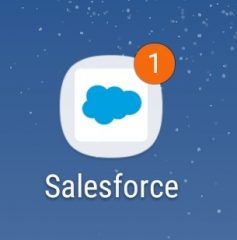
インストールすれば、外出・出張時など、モバイルからSalesforceにアクセスできます。
また、本番環境やSandbox環境、コミュニティなど、一つのアプリで簡単に切り替えてログインも出来る優れものです!
今日は、モバイルアプリの活用に不可欠な「モバイルのプッシュ通知設定」をご紹介いたします。
通知設定をすると、必要な情報がモバイル画面に自動的に表示される為、
外出先でも効率的に情報確認・次の業務アクションを行えます!
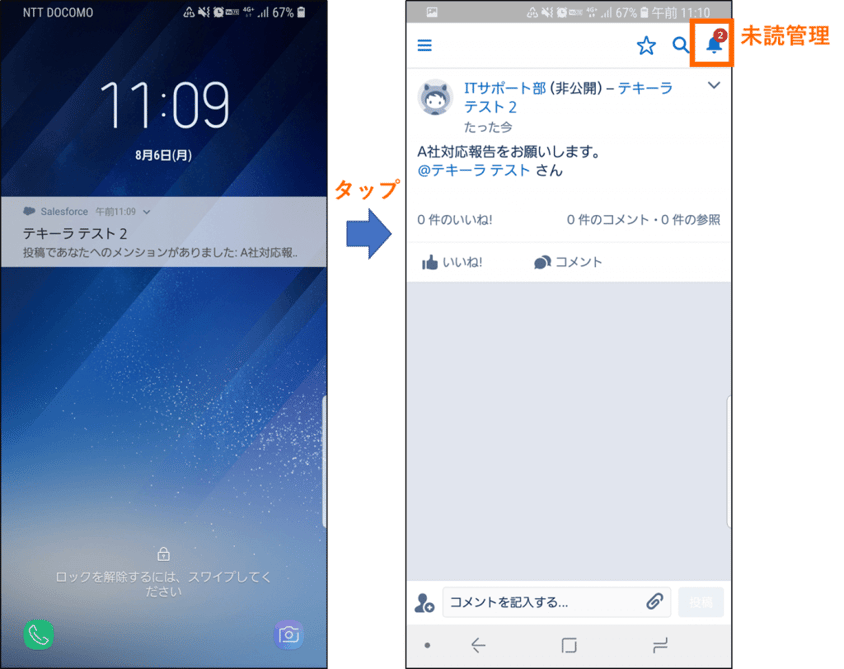 私が過去に常駐していたお客様先では、業務上外出する人が多く、モバイルアプリの利用を推進していました。
私が過去に常駐していたお客様先では、業務上外出する人が多く、モバイルアプリの利用を推進していました。
例えば、期限の迫った承認書類に関して部下が上司に確認依頼メンションを送り、出張中の上司がモバイルからスムーズに確認・承認を行えた という事例がありました。(レコードのchatterフィード欄に投稿すると、件名がレコードのリンクとなるので便利です。)
アプリの利用を業務フローに入れることで、利便性と業務スピードがアップ!
サークレイス(旧・パソナテキーラのアドミニストレータは、アプリインストールの手順やプッシュ通知設定といった基本操作案内から、メニューやレイアウト・アクションボタンのカスタマイズ 等々、お客様の業務が快適に運用されるようサポートいたします!
※セールスフォースのアプリ利用要件(機種やiOSバージョンなど)はこちらをご参照ください。
Salesforceアプリの設定方法
設定は簡単です!以下はユーザ自身が設定する作業です。
①アプリの転送通知設定をON
アプリメニュー>設定>転送通知設定>必要なものに
※chatter以外にもToDo割り当てや承認割り当て時に通知が来るように設定することも可能です。
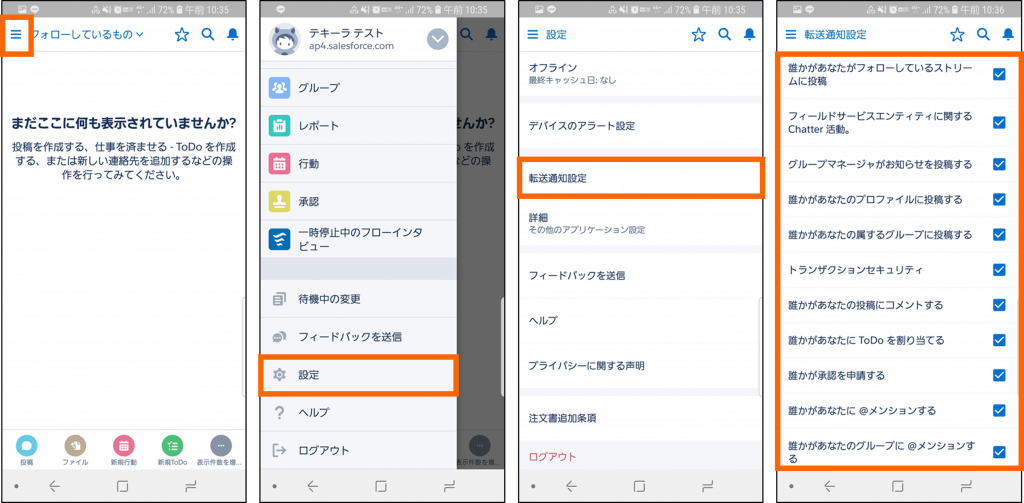
②chatterグループの通知頻度を設定
メニュー>グループ>アクションボタン「通知の管理」>通知頻度設定
通知の頻度は毎投稿のほか、必要に応じて毎日/毎週のダイジェスト・すべて制限(受信しない)を選べます。
モバイルからの場合はグループごとに上記設定が必要です。
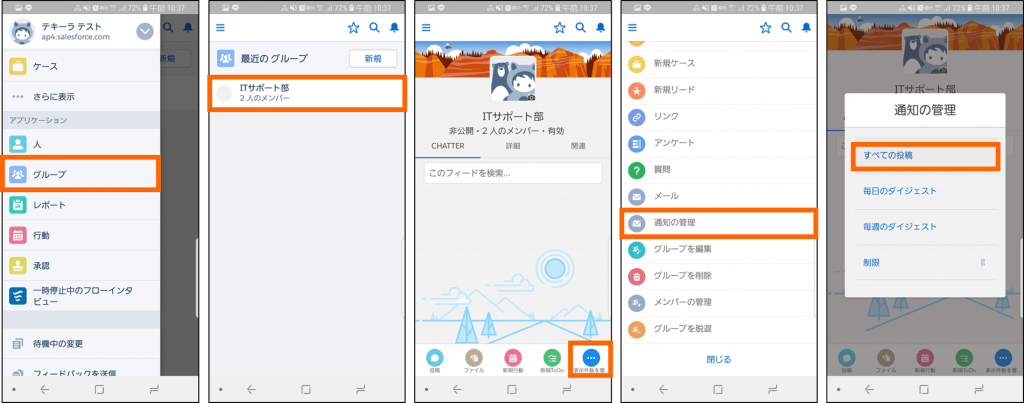
※②はPC版のセールスフォース「私の設定」からでも設定可能です。
補足:「通知の管理」ボタンが無い場合
こちらはシステム管理者側 PC画面での作業となります。
設定>パブリッシャーレイアウト>モバイルアクションから「通知の管理」をレイアウトに上書き
最後に
サークレイスでは、今回ご紹介させていただいたようなSalesforceの運用方法を理解したアドミニストレーターがお客様先でサポートするサービスをご提供しています。
もしご興味を持たれましたら、以下の資料をダウンロードください。
- カテゴリ:
- Salesforce
- キーワード:
- Salesforceの使い方
- Salesforce運用
RANKING 人気記事ランキング
RECENT POST 最新記事
TOPIC トピック一覧
- + ITトピックス(12)
- + Circlace(23)
- + Agave(24)
- - Salesforce(100)
- + Anaplan(2)
- + 社員紹介(53)
- + サークレイスについて(32)












